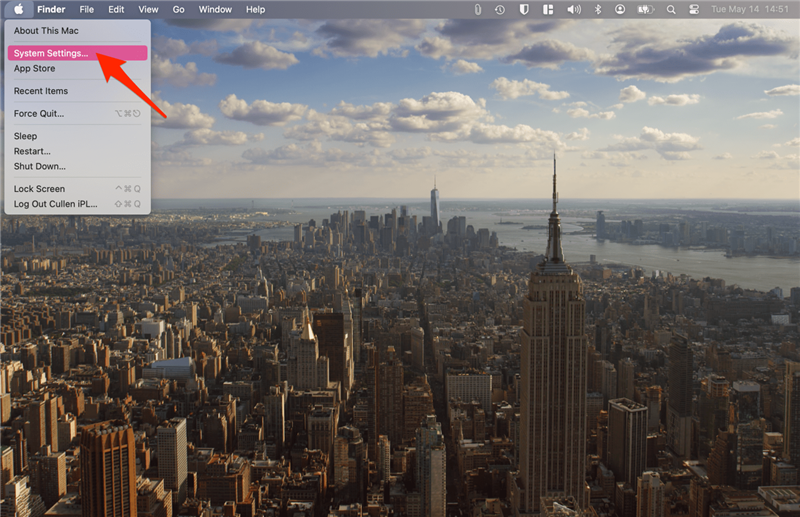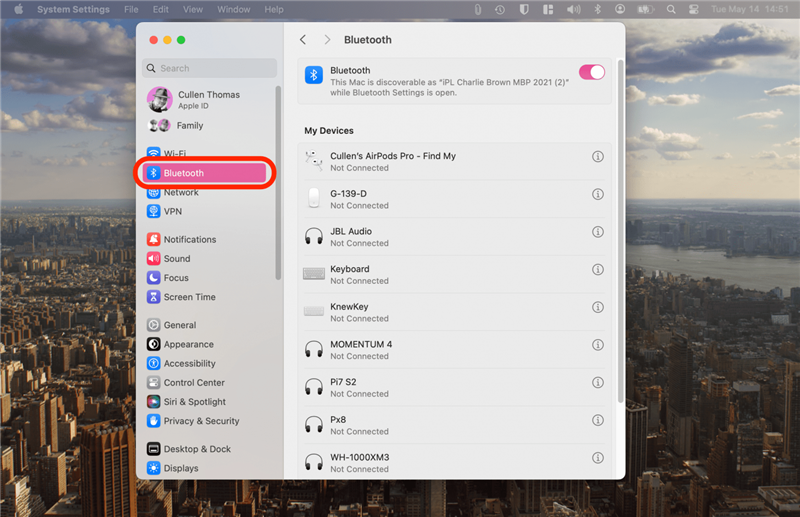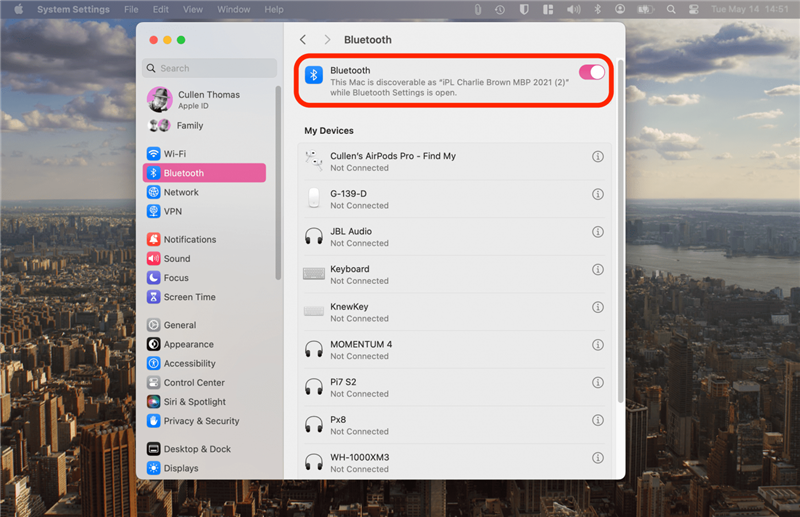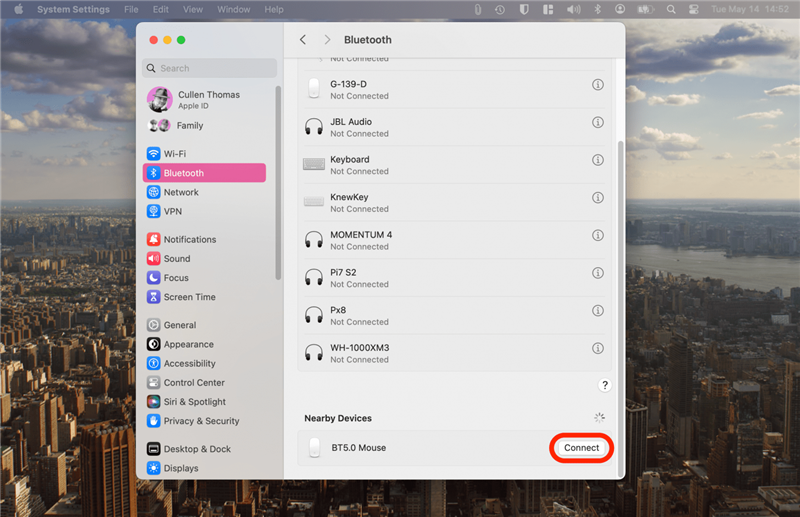Podłączenie myszy bezprzewodowej do komputera Mac jest bardzo proste! Zwykle można to zrobić, włączając Bluetooth na komputerze Mac i znajdując mysz bezprzewodową w urządzeniach Bluetooth. Niektóre myszy innych firm wymagają podłączenia klucza sprzętowego USB lub USB-C w celu podłączenia myszy do komputera Mac.
Jak podłączyć mysz do MacBooka
Podłączenie prawie każdej myszy Bluetooth innej firmy do MacBooka (lub dowolnego komputera Mac) jest naprawdę proste. Najpierw jednak należy upewnić się, że mysz jest kompatybilna z komputerami Mac i naładowana, a następnie podłączyć klucz sprzętowy USB lub USB-C myszy, jeśli jest do niej dołączony. Jeśli masz mysz bezprzewodową 2,4 GHz, komputer Mac powinien ją automatycznie rozpoznać. Jeśli tak się nie stanie lub jeśli masz mysz Bluetooth lub mysz dwufunkcyjną:
- Kliknij Logo Apple w lewym górnym rogu paska menu komputera Mac.
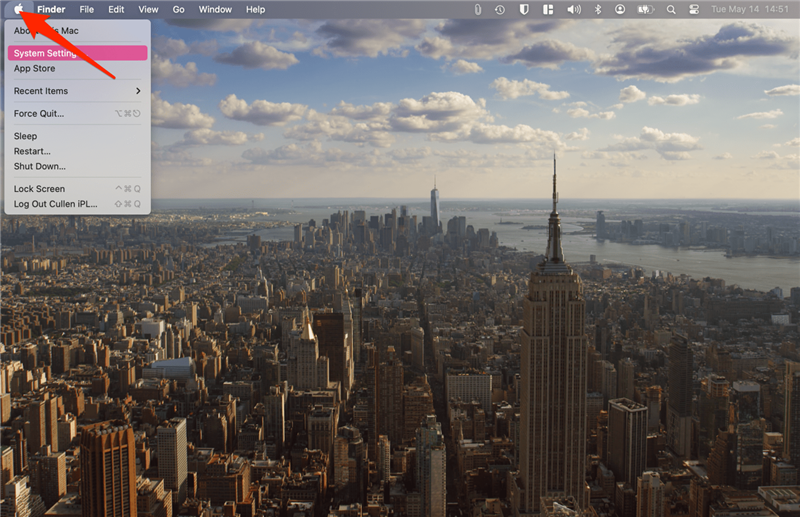
- Wybierz Ustawienia systemowe.

- Kliknij na Bluetooth.

- Upewnij się, że Bluetooth jest włączony.

- W sekcji Moje urządzenia znajdź swoją mysz i kliknij Połącz.

Mysz powinna zacząć działać natychmiast po zakończeniu łączenia. Jeśli masz mysz Apple Magic Mouse, możesz po prostu podłączyć ją do komputera Mac. Mamy dla ciebie inny artykuł, jeśli chcesz dowiedzieć się więcej o [jak podłączyć mysz Apple Mouse do komputera Mac] (https://www.iphonelife.com/content/how-to-connect-apple-magic-mouse-to-mac-2022-update). Więcej wskazówek dotyczących komputerów Mac można znaleźć w naszym bezpłatnym biuletynieTip of the Day.
 Odkryj ukryte funkcje iPhone’aOdbieraj codziennie porady (ze zrzutami ekranu i jasnymi instrukcjami), dzięki którym opanujesz obsługę iPhone’a w ciągu zaledwie jednej minuty dziennie.
Odkryj ukryte funkcje iPhone’aOdbieraj codziennie porady (ze zrzutami ekranu i jasnymi instrukcjami), dzięki którym opanujesz obsługę iPhone’a w ciągu zaledwie jednej minuty dziennie.
Mysz bezprzewodowa nie działa na komputerze Mac?
Jeśli wykonałeś powyższe kroki, a mysz nadal nie jest podłączona lub jeśli pomyślnie podłączyłeś mysz do komputera Mac, ale przestała działać, mamy kilka kroków rozwiązywania problemów, które możesz wypróbować.
- Upewnij się, że mysz jest naładowana.
- Uruchom ponownie komputer Mac.
- Wyłącz i ponownie włącz Bluetooth, a następnie ponownie podłącz mysz, wykonując powyższe czynności.
- Jeśli masz klucz sprzętowy USB/USB-C, odłącz go, a następnie podłącz ponownie.
- Jeśli mysz nie działa, ponieważ urządzenie się zawiesiło, wymuś ponowne uruchomienie komputera Mac, aby to naprawić.
Jeśli masz włączone Uniwersalne sterowanie i nie możesz znaleźć kursora, upewnij się, że nie znajduje się on na ekranie innego urządzenia.
Podłączenie myszy bezprzewodowej do komputera Mac jest bardzo proste! Zwykle można to zrobić, włączając Bluetooth na komputerze Mac i znajdując mysz bezprzewodową w urządzeniach Bluetooth. Niektóre myszy innych firm wymagają podłączenia klucza sprzętowego USB lub USB-C w celu podłączenia myszy do komputera Mac.
Jak podłączyć mysz do MacBooka
- Podłączenie prawie każdej myszy Bluetooth innej firmy do MacBooka (lub dowolnego komputera Mac) jest naprawdę proste. Najpierw jednak należy upewnić się, że mysz jest kompatybilna z komputerami Mac i naładowana, a następnie podłączyć klucz sprzętowy USB lub USB-C myszy, jeśli jest do niej dołączony. Jeśli masz mysz bezprzewodową 2,4 GHz, komputer Mac powinien ją automatycznie rozpoznać. Jeśli tak się nie stanie lub jeśli masz mysz Bluetooth lub mysz dwufunkcyjną:
- Kliknij Logo Apple w lewym górnym rogu paska menu komputera Mac.
- Wybierz Ustawienia systemowe.
Kliknij na Bluetooth.